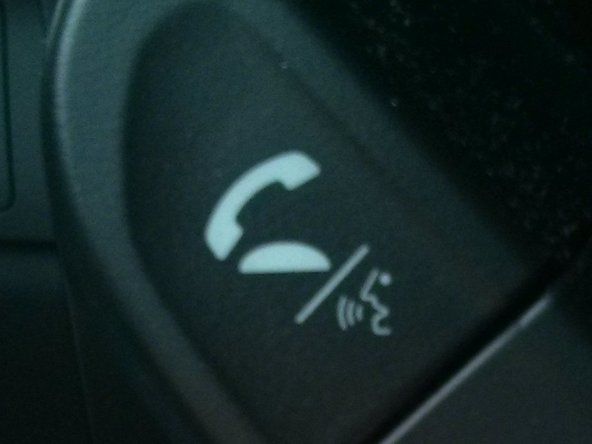วิกิที่สนับสนุนโดยนักเรียน
ทีมนักเรียนที่ยอดเยี่ยมจากโปรแกรมการศึกษาของเราสร้างวิกินี้
การแก้ไขปัญหาสำหรับ Microsoft Surface Pro 2
Surface Pro 2 ไม่สามารถเริ่มต้นระบบได้
Surface Pro 2 จะไม่ตอบสนองหรือแสดงสัญญาณของการเปิดเครื่อง
หากคุณไม่สามารถเปิดใช้งาน Surface Pro 2 ได้ให้ลองวิธีแก้ไขปัญหาต่อไปนี้:
- บังคับให้เริ่มระบบใหม่: กดปุ่มเปิด / ปิดค้างไว้ 30 วินาที หลังจากผ่านไป 30 วินาทีให้ปล่อยปุ่มเปิด / ปิด
หากการบังคับให้รีสตาร์ทไม่สามารถแก้ปัญหาได้คุณควรพิจารณาสิ่งต่อไปนี้:
- หากมีการตอบสนองกับพัดลมหรือไฟบนอุปกรณ์ของคุณให้ไปที่หัวข้อปัญหาการแสดงผลที่อยู่ด้านบน
- หากไม่มีการตอบสนองจากไฟหรือแฟน ๆ ของคุณให้อ่านต่อ
สายไฟไม่ชาร์จ
ตรวจสอบไฟ LED ขั้วต่อสายไฟ หากไฟดับหรือกะพริบคุณอาจต้องเปลี่ยนสายไฟ Surface Pro 2 ของคุณ
แบตเตอรี่ไม่เปิดเครื่อง
หาก Surface Pro 2 ของคุณดับลงในขณะที่ไม่ได้เสียบปลั๊กหรือแม้กระทั่งเมื่อเสียบปลั๊กอยู่คุณอาจต้องลองใช้วิธีแก้ไขปัญหาต่อไปนี้เพื่อตรวจสอบว่าแบตเตอรี่ Surface Pro 2 ของคุณทำงานอย่างถูกต้องหรือไม่
- ปิดเครื่องและชาร์จ Surface Pro ของคุณอย่างสมบูรณ์
- ลบไดรเวอร์แบตเตอรี่และติดตั้งโปรแกรมปรับปรุง
หากวิธีแก้ไขปัญหาก่อนหน้านี้ไม่ได้ผลแสดงว่าแบตเตอรี่ของคุณอาจล้มเหลว เราไม่แนะนำให้เปลี่ยนแบตเตอรี่เพื่อความปลอดภัยของคุณเอง
เมนบอร์ดลัดวงจร
หากคำแนะนำก่อนหน้านี้ไม่สามารถแก้ปัญหาได้อาจเป็นไปได้ว่าเมนบอร์ดของคุณเสียหาย หากต้องการเปลี่ยนเมนบอร์ด Surface Pro 2 ให้ไปที่ลิงค์นี้ คู่มือการเปลี่ยนเมนบอร์ด .
แสดงผลไม่ตอบสนอง
หน้าจอสัมผัสจะไม่ตอบสนองหรือไม่แสดงผล
หากหน้าจอของคุณไม่ตอบสนองต่อการสัมผัสหรือค้างระหว่างการใช้งานหรือหากหน้าจอกะพริบตลอดเวลาหรือมีรอยแตกหรือไม่สามารถเปิดได้ให้ปฏิบัติตามขั้นตอนด้านล่างนี้อย่างระมัดระวัง
ไบนารีที่กำหนดเองถูกบล็อกโดย frp fix
หน้าจอสัมผัสที่ไม่ตอบสนอง
หากบางครั้ง Surface Pro 2 ของคุณไม่ตอบสนองต่อการสัมผัส แต่ยังทำงานได้ตามปกติให้ลองใช้วิธีแก้ไขปัญหาที่เป็นไปได้เหล่านี้
- ทำความสะอาดสิ่งสกปรกและคราบไขมันที่อาจสะสมบนหน้าจอ สิ่งนี้จะทำให้เซ็นเซอร์บนหน้าจอของคุณตอบสนองได้ดีขึ้น
- บังคับให้เริ่มระบบใหม่: กดปุ่มเปิด / ปิดค้างไว้ 30 วินาที หลังจากผ่านไป 30 วินาทีให้ปล่อยปุ่มเปิด / ปิด
- รีเซ็ตการปรับเทียบหน้าจอสัมผัสโดย ปรับเทียบ เครื่องมือ.
- ติดตั้งการอัปเดตล่าสุดโดยใช้ไฟล์ อัปเดตและความปลอดภัย เครื่องมือ.
หน้าจอแตก
หากกระจกบนหน้าจอสัมผัส Surface Pro 2 ของคุณเสียหายอาจส่งผลต่อการตอบสนองของหน้าจอสัมผัส หากต้องการเปลี่ยนหน้าจอที่เสียให้ไปที่ลิงค์นี้ คู่มือการเปลี่ยนหน้าจอสัมผัส .
หน้าจอกะพริบ
หากหน้าจอ Surface Pro 2 ของคุณกะพริบตลอดเวลาคุณอาจต้องพิจารณาปิดความสว่างอัตโนมัติ
การหยุดหน้าจอ
หากหน้าจอของคุณค้างแบบสุ่มคุณอาจต้องลองรีสตาร์ททั้งหมด หากวิธีนี้ไม่สามารถแก้ปัญหาได้คุณอาจต้องพิจารณาการรีเซ็ตเป็นค่าเริ่มต้นจากโรงงานทั้งหมด แต่อย่าลืมสำรองไฟล์สำคัญทั้งหมดของคุณก่อนดำเนินการต่อ
เสียงและเสียงเพี้ยนหรือเงียบ
ไม่มีเสียงออกมาจากลำโพง Surface Pro 2 หรืออุปกรณ์เสริมเสียงหรือเสียงผิดเพี้ยน
ลำโพงบิดเบี้ยวหรือเงียบ
หากลำโพงทำงานไม่ถูกต้องให้ลองวิธีแก้ไขปัญหาที่เป็นไปได้ดังต่อไปนี้:
- นำสิ่งกีดขวางออกจากพื้นผิวลำโพง
- ปรับระดับเสียง
- ติดตั้งและอัปเดตไดรเวอร์
- เรียกใช้เครื่องมือแก้ปัญหา
อุปกรณ์เสริมเสียงบิดเบี้ยวหรือเงียบ
หากไม่มีเสียงมาจากอุปกรณ์เสริมเสียงของคุณตรวจสอบให้แน่ใจว่าอุปกรณ์เสริมทำงานและเชื่อมต่ออย่างถูกต้อง
หากวิธีนี้ไม่สามารถแก้ปัญหาได้แสดงว่า Surface Pro 2 ของคุณอาจมีพอร์ตเสียงที่ใช้งานไม่ได้ หากต้องการเปลี่ยนให้ทำตามคำแนะนำของเรา การเปลี่ยนพอร์ตเสียงของ Microsoft Surface Pro 2 | คู่มือการเปลี่ยนพอร์ตเสียง]
กล้องจะไม่บันทึก
กล้องจะไม่บันทึกหรือมีความเสียหายทางกายภาพ
หากกล้องของคุณไม่ทำงานแม้ว่ากล้องจะไม่ได้รับความเสียหายก็ตามคุณอาจต้องการดาวน์โหลดและอัปเดตไดรเวอร์กล้องของคุณ
หากวิธีนี้ไม่สามารถแก้ปัญหาได้หรือกล้องของคุณได้รับความเสียหายทางกายภาพให้ไปที่ลิงค์นี้ คำแนะนำในการเปลี่ยนกล้อง .